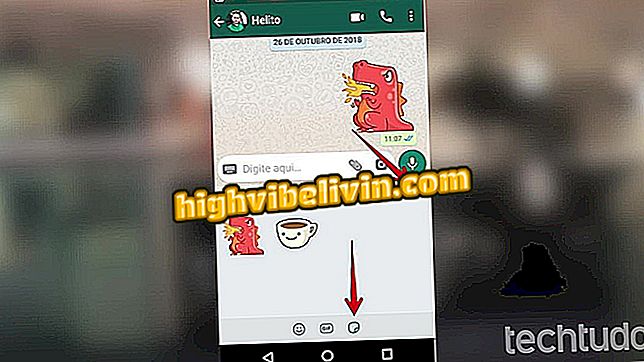Cum se descarcă și se instalează Movie Maker în Windows 10 prin intermediul Internet Archive
Windows Movie Maker, faimosul editor video Microsoft, este încă compatibil cu PC-urile curente și poate fi accesat printr-un link de arhivă pe Internet. Cu ajutorul indicelui simplu, este posibil să salvați programul și să îl utilizați în ultima versiune a sistemului. Instrumentul este ideal pentru oricine care a fost utilizator de program și ar dori să-și amintească cum funcționează.
Amintiți-vă că Movie Maker a fost întrerupt anul trecut și înlocuit de funcția Story Remix, care funcționează în același mod și rămâne în aplicația Photos în Windows 10. Un alt punct de reținut este că nu este sigur să descărcați programe și fișiere pe site-uri Web necunoscut și că numele Movie Maker este folosit pe scară largă pentru instalarea de viruși pe computere.
O recomandă Arhiva de Internet, un site cunoscut pentru stocarea relicvelor din trecut pentru a descărca și instala programul Movie Maker pe un PC Windows 10. Iată cum se face în următorul tutorial.
Citește: Spotify Sfat arată versurile melodiilor pentru tine; uite

Aflați cum să descărcați și să instalați Movie Maker în Windows 10
Doriți să cumpărați telefon mobil, TV și alte produse cu discount? Cunoașteți comparația
Pasul 1. Accesați pagina de descărcare Windows Live Essentials pe site-ul web al arhivei Internet (archive.org/details/wlsetup-all_201802). Apoi dați clic pe "Executabilul Windows" din partea dreaptă a ecranului;

Descărcați Movie Maker din Internet Archive
Pasul 2. Instalatorul va fi descărcat și salvat în dosarul descărcări de pe computer. Deschideți fișierul și faceți clic pe "Da" pentru a începe instalarea;

Instalați Movie Maker pentru a utiliza funcțiile programului vechi
Pasul 3. Apoi dați clic pe "Alegeți programele pe care doriți să le instalați";

Windows Essentials vă permite să alegeți fișierele de descărcat
Pasul 4. Asigurați-vă că "Photo Gallery and Movie Maker" este bifată și faceți clic pe "Install". Dacă preferați, debifați celelalte elemente;

Selectați Movie Maker pentru a descărca programul, celelalte sunt opționale
Pasul 5. Apoi așteptați până când programul Movie Maker și celelalte aplicații selectate în pasul anterior sunt instalate. Când ați terminat, faceți clic pe "Închidere" pentru a închide asistentul de instalare. Pentru a deschide și utiliza programul, accesați lista de programe instalate din meniul "Start".

Închideți expertul de instalare Movie Maker la sfârșitul procedurii
Gata. Bucurați-vă de sfaturi și reveniți în timp cu producătorul de filme Movie Maker.
Probleme cu videoclipuri pe Instagram? Comentariu cu privire la.

Cum să îmbinați două sau mai multe videoclipuri în iMovie pentru iPhone